
Giáo án Tin học 9 bài 11: Thêm hình ảnh vào trang chiếu
lượt xem 43
download
 Download
Vui lòng tải xuống để xem tài liệu đầy đủ
Download
Vui lòng tải xuống để xem tài liệu đầy đủ
Tuyển tập giáo án Thêm hình ảnh vào trang chiếu chương trình Tin học 9 giúp học sinh học thêm một số cách để trình bày trang chiếu thêm sinh động, lôi cuốn. Đồng thời cải thiện một số kĩ năng tin học khi trình bày các bài trình chiếu. Thông qua bộ sưu tập giáo án bài Thêm hình ảnh vào trang chiếu quý thầy cô sẽ có thêm một số tài liệu tham khảo giúp soạn bài nhanh hơn. Hy vọng rằng đây là những tài liệu hữu ích dành cho quý thầy cô và các em học sinh tham khảo để xây dựng tiết học tốt hơn.
Bình luận(0) Đăng nhập để gửi bình luận!
Nội dung Text: Giáo án Tin học 9 bài 11: Thêm hình ảnh vào trang chiếu
- Tin học 9 Giáo án Tiết 43 THÊM HÌNH ẢNH VÀO TRANG CHIẾU 1. Mục tiêu: a. Về kiến thức: Giúp Hs nắm đựoc những kiến thức cơ bản: Vai trò của hình ảnh và các đối tượng khác trên trang chiếu và cách chèn các đối tượng đó vào trang chiếu. Biết được một số thao tác cơ bản để xử lý các đối tượng được chèn vào trang chiếu như thay đổi vị trí và kích thước của hình ảnh. b. Về kĩ năng Chèn được hình ảnh và các đối tượng. Thay đổi vị trí và kích thước của hình ảnh c. Về thái độ Giáo dục thái độ học tập nghiêm túc, tích cực nghiên c ứu, làm quen v ới phần mềm trình chiếu. 2. Chuẩn bị của GV và Hs a. Chuẩn bị của Giáo viên: - Máy tính, máy chiếu - Tài liệu, giáo án. b. Chuẩn bị của Học sinh: - Vở ghi, tài liệu. 3. Tiến trình bài dạy: a. Kiểm tra bài cũ: Kết hợp trong bài học Đặt vấn đề
- Tin học 9 Giáo án Trong bài học hôm nay chúng ta sẽ đi học bài mới : Thêm hình ảnh vào trang chiếu b. Giảng nội dung bài mới: Hoạt động của GV Hoạt động của HS Nội dung ghi bảng Hoạt động 1: Hình ảnh 1. Hình ảnh và các đối và các đối tượng khác trên tượng khác trên trang chiếu. trang chiếu: 20’ GV: Cho HS quan sát hình Có thể chèn các đối tượng 8.3 SGK. sau đây vào trang chiếu: - Hình ảnh là dạng thông • Hình ảnh tin trực quan và gây ấn • Tệp âm thanh; tượng cho người xem. • Đoạn phim; hình ảnh thường để minh • Bảng và biểu họa cho nội dung văn bản. HS: Nhớ lại và nêu thao đồ,... Trong chương trình soạn tác. thảo văn bản, em chèn Các bước chèn hình ảnh: hình ảnh minh họa như 1. Chọn trang chiếu cần thế nào? chèn hình ảnh vào. 2. Chọn lệnh Insert GV: Tương tự, việc chèn →Picture→From File. hình ảnh vào trang chiếu Hộp thoại Insert trong Power Point có thao Picture xuất hiện (h. tác như trong hình 84, 84). SGK (Treo hình và đưa ra 3. Chọn thư mục lưu tệp các bước chèn hình ảnh). hình ảnh trong ô Look Cũng như chương trình in. soạn thảo văn bản, ta có
- Tin học 9 Giáo án thể thực hiện chèn hình 4. Nháy chọn tệp đồ hoạ ảnh bằng cách dụng lệnh cần thiết và nháy Insert. copy và Paste. Lưu ý. Ngoài cách trên, ta còn có thể chèn hình ảnh vào trang chiếu bằng các lệnh quen thuộc Copy và Paste. Hoạt động 2 : Thay đổi 2. Thay đổi vị trí và kích vị trí và kích thước hình thước hình ảnh: 20’ ảnh HS: ....Chèn vào vị trí con Muốn xử lý các hình GV: Khi chèn hình ảnh trỏ soạn thảo. ảnh, trước hết ta phải vào văn bản, vị trí hình chọn chúng. ảnh nằm ở đâu? Hình ảnh được chọn có GV: Các hình ảnh trong đường viền bao quanh phần mềm trình chiếu cùng với các nút tròn thường được chèn vào vị nhỏ nằm trên đường trí không cố định của viền đó trang chiếu. Để được theo ý muốn, ta thường phải thay đổi vị trí và kích HS: Thảo luận nhóm để thước của chúng. tìm cách giải quyết. Đại Vậy theo em, muốn thay diện nhóm trả lời. a) Thay đổi vị trí: đổi vị trí kích thước các - Chọn hình ảnh. hình ảnh ta phải làm gì? - Đưa con trỏ chuột lên trên hình ảnh và kéo thả GV: Giới thiệu hình 86, để di chuyển đến vị trí SGK, cho HS phán đoán
- Tin học 9 Giáo án qua quan sát hình. khác. Kéo thả nút tròn nhỏ nằm b) Thay đổi kích thước: ở chiều ngang hoặc chiều - Chọn hình ảnh. đứng thì kích thước của HS: Trả lời. - Đưa con trỏ chuột lên cạnh nào thay đổi? trên nút tròn nhỏ nằm giữa Kéo thả nút tròn nhỏ nằm cạnh viền của hình ảnh và ở góc thì kích thước hình kéo thả để tăng hoặc giảm thay đổi như thế nào? kích thước chiều ngang GV: Kết luận (hoặc chiều đứng) của hình ảnh. c.Củng cố luyện tập: 4’ • Nêu ích lợi của việc chèn hình ảnh vào trang chiếu? • Nêu các bước thay đổi vị trí và thay dổi kích thước hình ảnh? Trả lời - Lợi ích của chèn hình ảnh vào trang chiếu: Hình ảnh là d ạng thông tin tr ực quan và gây ấn tượng cho người xem. hình ảnh thường để minh h ọa cho n ội dung văn bản. Thay đổi vị trí: - Chọn hình ảnh. - Đưa con trỏ chuột lên trên hình ảnh và kéo thả để di chuyển đến vị trí khác. • Đọc phần ghi nhớ. d.Hướng dẫn học sinh tự học ở nhà: 1’ Về nhà học bài và trả lời các câu hỏi SGK.
- Tin học 9 Giáo án ===========================================================
- Tin học 9 Giáo án Tiết 44 THÊM HÌNH ẢNH VÀO TRANG CHIẾU (tiếp theo) 1. Mục tiêu: a. Về kiến thức: Giúp Hs nắm đựoc những kiến thức cơ bản: Biết được một số thao tác cơ bản để xử lý các đối tượng được chèn vào trang chiếu như thay đổi thứ tự xuất hiện của hình ảnh. Biết làm việc với bài trình chiếu trong chế độ sắp xếp và thực hiện các thao tác sao chép và di chuyển trang chiếu. b. Về kĩ năng: Thay đổi được thứ tự xuất hiện của hình ảnh. Sao chép và di chuyển được trang chiếu c. Về thái độ: Giáo dục thái độ học tập nghiêm túc, tích cực nghiên cứu, làm quen v ới ph ần mềm trình chiếu. 2. Chuẩn bị của GV và Hs a. Chuẩn bị của Giáo viên: - Máy tính, máy chiếu - Tài liệu, giáo án. b. Chuẩn bị của Học sinh: - Vở ghi, tài liệu. 3. Tiến trình bài dạy: a. Kiểm tra bài cũ: ? Nêu các bước để chèn một hình ảnh vào bài trình chiếu và thực hiện ví dụ trực tiếp trên máy tính.
- Tin học 9 Giáo án Hs: Các bước chèn hình ảnh: Chọn trang chiếu cần chèn hình ảnh vào. Chọn lệnh Insert →Picture→From File. Hộp thoại Insert Picture xuất hiện (h. 84). Chọn thư mục lưu tệp hình ảnh trong ô Look in. Nháy chọn tệp đồ hoạ cần thiết và nháy Insert. (Kết hợp thao tác thực hành trên máy) * Giới thiệu bài mới (2’) Tiết trước chúng ta đã cùng nhau tìm hiểu về cách chèn một hình ảnh hay một đối tượng nào đó vào bài trình chiếu và đã biết cách thay đổi vị trí. Kích thước của hình ảnh vừa chèn. Bài học hôm nay chúng ta cùng nhau đi tìm hiểu thêm v ề chức năng thay đổi vị trí và kích thước hình ảnh, và cách thực hiện sao chép di chuyển hình ảnh trên trang chiếu b. Giảng nội dung bài mới: Hoạt động của GV Hoạt động của HS Nội dung ghi bảng
- Tin học 9 Giáo án Hoạt động 1: Thay đổi vị 2. Thay đổi vị trí và kích trí và kích thước hình ảnh thước hình ảnh: 8’ GV: Theo em một trang c) Thay đổi thứ tự của chiếu có thể chèn bao HS: Suy nghĩ trả lời. hình ảnh nhiêu hình ảnh? Chọn hình ảnh cần GV: Một trang chiếu nếu chuyển lên lớp trên (hoặc chèn nhiều hình ảnh có đưa xuống lớp dưới). thể thấy xảy ra hiện HS lắng nghe Nháy nút phải chuột lên tượng hình ảnh chèn vào hình ảnh để mở bảng sau sẽ che lấp hoàn toàn chọn tắt. hoặc một phần hình ảnh Nháy vào Order rồi chọn khác đã có sẵn. Kể cả nội Bring to Front để chuyển dung trong khung văn bản. hình ảnh lên trên hoặc GV: Để được như hình Send to Back để đưa 87, SGK, ta phải làm như xuống dưới. thế nào? HS lắng nghe GV: Hướng dẫn học sinh thay đổi thứ tự xuất hiện của các hình ảnh mà không cần thay đổi vị trí của chúng. Treo hình 88, SGK và nêu thao tác. Hoạt động 2: Sao chép 3. Sao chép và di chuyển và di chuyển trang chiếu. trang chiếu: 16’’ GV: một bài trình chiếu Để chuyển sang chế độ thương gồm nhiều trang HS lắng nghe sắp xếp bằng cách
- Tin học 9 Giáo án chiếu. Khi tạo bài trình nháy nút ở góc trái, chiếu không phải lúc nào bên dưới cửa sổ. trang chiếu cũng được Trong chế độ sắp xếp ta thêm vào đúng theo thứ tự có thể thực hiện các thao trình bày. Vì thế cần sao tác sau với trang chiếu: chép, di chuyển trang Chọn trang chiếu: Nháy chiếu. Ta nên sao chép, di chuột trên trang chiếu cần chuyển các trong chiếu chọn. Nếu muốn chọn trong chế độ sắp xếp. đồng thời nhiều trang GV: Giới thiệu chế dộ chiếu, cần nhấn giữ phím sắp xếp qua hình 89, Ctrl trong khi nháy chuột. SGK. Sao chép toàn bộ trang GV: Yêu cầu HS nêu lại HS thực hiện chiếu: Chọn trang chiếu cách sao chép, di chuyển cần sao chép và nháy nút trong soạn thảo văn bản, Copy trên thanh công từ đó liên hệ sang thao tác cụ, sau đó nháy chuột vào tương ứng với trang vị trí cần sao chép (giữa chiếu. hai trang chiếu, khi đó con trỏ có dạng vạch đứng dài nhấp nháy) và nháy nút GV: Ngoài ra giống như HS lắng nghe Paste . soạn thảo văn bản, ta có thể thực hiện thao tác kéo Di chuyển toàn bộ trang thả chuột để thay cho các chiếu: Tương tự như thao nút lệnh. tác sao chép, nhưng sử dụng nút Cut thay cho nút Copy .
- Tin học 9 Giáo án c. Củng cố luyện tập: 4’ Nêu các bước sao chép, di chuyển trang chiếu trong chế độ sắp xếp? HS trả lời Để chuyển sang chế độ sắp xếp bằng cách nháy nút ở góc trái, bên dưới cửa s ổ. Trong chế độ sắp xếp ta có thể thực hiện các thao tác sau với trang chiếu: Chọn trang chiếu: Nháy chuột trên trang chiếu cần chọn. Nếu muốn chọn đồng thời nhiều trang chiếu, cần nhấn giữ phím Ctrl trong khi nháy chuột. Sao chép toàn bộ trang chiếu: Chọn trang chiếu cần sao chép và nháy nút Copy trên thanh công cụ, sau đó nháy chuột vào vị trí cần sao chép (giữa hai trang chiếu, khi đó con trỏ có dạng vạch đứng dài nhấp nháy) và nháy nút Paste . Di chuyển toàn bộ trang chiếu: Tương tự như thao tác sao chép, nhưng sử dụng nút Cut thay cho nút Copy . Đọc phần ghi nhớ. d. Hướng dẫn học sinh tự học ở nhà: 3’ Về nhà học bài và trả lời các câu hỏi SGK. Bài tập: Tạo bài trình chiếu gồm năm trang chiếu với ch ủ đề giới thi ệu v ề quê hương em. Nhập nội dung đã chuẩn bị vào các trang chiếu và lưu kết quả với tên: Que huong em. Sử dụng các nút lệnh Copy (hoặc Cut)và Paste để sao chép (hoặc di chuyển các trang chiếu). Tạo khung văn bản tại vị trí thích hợp và điền thêm nội dung theo ý thích. Chuẩn bị trước bài thực hành 8: Trình bày thông tin bằng hình ảnh.
- Tin học 9 Giáo án Tiết 45 Bài thực hành 8 TRÌNH BÀY THÔNG TIN BẰNG HÌNH ẢNH 1. Mục tiêu: a. Về kiến thức: Biết được một số thao tác cơ bản để xử lý các đối tượng được chèn vào trang chiếu như thay đổi thứ tự xuất hiện của hình ảnh. Biết làm việc với bài trình chiếu trong chế độ sắp xếp và thực hiện các thao tác sao chép và di chuyển trang chiếu. b. Về kĩ năng: Thay đổi được thứ tự xuất hiện của hình ảnh. Sao chép và di chuyển được trang chiếu c. Về thái độ: Giáo dục thái độ học tập nghiêm túc, tích cực nghiên c ứu, làm quen v ới phần mềm trình chiếu. 2. Chuẩn bị của GV và Hs a. Chuẩn bị của Giáo viên: - Máy tính, máy chiếu - Tài liệu, giáo án. b. Chuẩn bị của Học sinh: - Vở ghi, tài liệu. 3. Tiến trình bài dạy: a. Kiểm tra bài cũ: Kết hợp trong bài học Đặt vấn đề Bài học hôm nay chúng ta sẽ đi TH :Trình bày thông tin bằng hình ảnh b. Giảng nội dung bài mới: Hoạt động của GV Hoạt động của HS Nội dung ghi bảng GV nhấn mạnh những kiến Các kiến thức cần thức trọng tâm để học sinh thiết : vận dụng vào bài tập. - Khởi động Microsoft
- Tin học 9 Giáo án PowerPoint. GV : Phổ biến nội dung yêu - Chèn hình ảnh theo cầu chung trong tiết thực HS: Lắng nghe và ghi mẫu hành . nhớ - Thêm trang chiếu mới và nhập nội GV làm mẫu cho HS quan dung theo mẫu. sát một lần. - Trình chiếu. GV: Thông báo rõ công việc của HS 1. Nội dung thực hành • Quan sát học sinh làm Bài 1. Thêm hình ảnh bài. Học sinh nào làm HS : Quan sát, làm thử. minh hoạ vào trang sai, giáo viên nhắc nhở chiếu (40’) và đặt ra câu hỏi giúp 1. Mở bài trình chiếu đã các em nhớ lại kiến được chỉnh sửa và lưu thức và tự động sửa lại với tên Ha Noi trong bài. Bài thực hành 7. Chèn • Nhắc nhở cả lớp khi có một tệp hình ảnh về nhiều em cùng sai một Hà Nội (có sẵn trên lỗi, uốn nắn sai sót. máy tính hoặc tải về • Khen ngợi các em làm từ Internet) vào trang tốt, động viên nhắc nhở chiếu thứ nhất (trang và tháo gỡ thắc mắc b) tiêu đề). cho học sinh yếu. Có thể chèn ảnh theo hai • Cho học sinh phát biểu a) cách: các thắc mắc và giải Cách 1. Chèn ảnh làm đáp . nền cho trang chiếu. • Lưu ý những lỗi mà HS
- Tin học 9 Giáo án thường hay mắc phải. Cách 2. Chèn ảnh trên • Tiếp tục ghi nhận, giúp nền trang chiếu (giữ đỡ các học sinh yếu để nguyên màu nền), nhưng các em làm theo đúng chuyển hình ảnh xuống tiến trình của lớp. dưới khung văn bản. Kiểm tra bài thực hành Thay đổi vị trí, kích hoàn chỉnh của HS và nhắc thước và định dạng màu nhở những lỗi sai và khen văn bản, nếu cần, để tiêu những bạn có thao tác tốt đề nổi bật trên hình ảnh. Kết quả nhận được có thể tương tự như hình 91a dưới đây: áp dụng mẫu bố trí có dạng cột văn bản bên phải và một hình ảnh ở cột bên trái cho trang chiếu thứ 3 (Vị trí địa lí). Chèn hình ảnh bản đồ Hà Nội vào cột bên trái (có thể sử dụng hình ảnh tìm trên Internet hoặc tệp hình ảnh có sẵn trên máy tính). Kết quả có thể tương tự như hình 91b.
- Tin học 9 Giáo án 2. Thêm các trang chiếu mới với thứ tự nội dung như sau: Trang 4: Danh thắng (chỉ có tiêu đề trang) Trang 5: Hồ Hoàn Kiếm Nằm ở trung tâm Hà Nội Diện tích khoảng 12 ha Có Tháp Rùa giữa hồ Trang 6: Hồ Tây Hồ lớn nhất ở Hà Nội (500 ha) Từng là một nhánh của sông Hồng và trở thành hồ khi sông đổi dòng 3. áp dụng các mẫu bố trí thích hợp và chèn các hình ảnh minh hoạ vào các trang chiếu mới. Kết quả có thể như hình:
- Tin học 9 Giáo án 4. Trình chiếu, kiểm tra kết quả nhận được và chỉnh sửa, nếu cần. c. Củng cố luyện tập: 4’ o GV nghiệm thu bài thực hành của học sinh. o Cho điểm HS. d. Hướng dẫn học sinh tự học ở nhà: 1’ Học bài kết hợp SGK, chuẩn bị baì tiết sau TH tiếp
- Tin học 9 Giáo án Tiết 46 Bài thực hành 8 TRÌNH BÀY THÔNG TIN BẰNG HÌNH ẢNH (tiếp theo) 1. Mục tiêu: a. Về kiến thức: Biết được một số thao tác cơ bản để xử lý các đối tượng được chèn vào trang chiếu như thay đổi thứ tự xuất hiện của hình ảnh. Biết làm việc với bài trình chiếu trong chế độ sắp xếp và thực hiện các thao tác sao chép và di chuyển trang chiếu. b. Về kĩ năng: Chèn được hình ảnh vào trang chiếu c. Về thái độ: Giáo dục thái độ học tập nghiêm túc. 2. Chuẩn bị của GV và Hs a. Chuẩn bị của Giáo viên: - Máy tính, máy chiếu - Tài liệu, giáo án. b. Chuẩn bị của Học sinh: - Vở ghi, tài liệu. 3. Tiến trình bài dạy: a. Kiểm tra bài cũ: Kết hợp trong bài học Đặt vấn đề Bài học hôm nay chúng ta sẽ đi TH :Trình bày thông tin bằng hình ảnh b. Giảng nội dung bài mới:
- Tin học 9 Giáo án Hoạt động của GV Hoạt động của HS Nội dung ghi bảng GV nhấn mạnh những kiến 1.Các kiến thức cần thiết : thức trọng tâm để học sinh - Khởi động Microsoft vận dụng vào bài tập. PowerPoint. - Thêm trang chiếu mới GV: Phổ biến nội dung yêu và nhập nội dung theo cầu chung trong tiết thực HS: Lắng nghe và mẫu. hành ghi nhớ - Thêm hình ảnh minh HS : Quan sát, làm họa thích hợp. GV làm mẫu cho HS quan sát thử. - Thay đổi trật tự các một lần. trang chiếu để có thứ GV: Thông báo rõ công việc tự hợp lý. của HS và làm trong 36’ - Trình chiếu. • Quan sỏt học sinh làm bài. Học sinh nào làm sai, giỏo viờn nhắc nhở và đặt ra cừu hỏi giỳp cỏc 2.Nội dung thực hành em nhớ lại kiến thức và Bài 2. Thêm nội dung và tự động sửa lại bài. sắp xếp bài trình • Nhắc nhở cả lớp khi cú chiếu(40’) nhiều em cùng sai một 1. Tiếp tục với bài trình lỗi, uốn nắn sai sót. chiếu Ha Noi (đã gồm 6 • Khen ngợi các em làm trang chiếu). Thêm các tốt, động viên nhắc nhở trang chiếu mới với thứ và tháo gỡ thắc mắc cho tự và nội dung như sau: học sinh yếu. Trang 7: Lịch sử • Cho học sinh phát biểu
- Tin học 9 Giáo án các thắc mắc và giải Năm 1010, Vua đáp . Lý Thái Tổ dời • Lưu ý những lỗi mà HS đô từ Hoa Lư thường hay mắc phải. đến Đại La và • Tiếp tục ghi nhận, giúp đổi tên thành đỡ các học sinh yếu để Thăng Long cỏc em làm theo đúng Năm 1831 vua tiến trình của lớp. Minh Mạng triều Kiểm tra bài thực hành hoàn Nguyễn đặt l¹i chỉnh của HS và nhắc nhở tªn lµ Hµ Néi những lỗi sai và khen những Trang 8: Văn Miếu bạn có thao tác tốt Nằm trên phố Quốc Tử Giám Được xây dựng năm 1070 dưới thời Vua Lý Thánh Tông Được xem là trường Đại học đầu tiên của nước ta (1076) Có 82 tấm bia tiến sĩ ghi lại tên những người đỗ trong 82 khoa thi từ 1442 đến 1789
- Tin học 9 Giáo án 2. Thêm các hình ảnh thích hợp để minh hoạ nội dung các trang chiếu mới (có thể sử dụng các tệp hình ảnh có sẵn trên máy tính). Thay đổi thứ tự nội dung của các trang chiếu, nếu cần thiết. Hình 3. Thay đổi trật tự của các trang chiếu để có thứ tự hợp lí. Kết quả nhận được có thể giống như hình 93. 4. Thêm các trang chiếu mới, với nội dung tự tham khảo được về Hà Nội, bổ sung cho bài trình chiếu và lưu kết quả. c. Củng cố luyện tập: 4’ o GV nghiệm thu bài thực hành của học sinh.
- Tin học 9 Giáo án o Cho điểm HS. d. Hướng dẫn học sinh tự học ở nhà: 1’ Học bài kết hợp SGK Đọc trước nội dung bài mới: Tạo các hiệu ứng động.

CÓ THỂ BẠN MUỐN DOWNLOAD
-
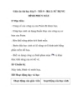
Giáo án tin học lớp 5 - Tiết 9 - Bài 2: SỬ DỤNG BÌNH PHUN MÀU I/ Mục tiêu: -
 3 p |
3 p |  351
|
351
|  32
32
-

Giáo án tin học 9 - Tiết 41: BÀI THỰC HÀNH TỔNG HỢP (T2)
 12 p |
12 p |  409
|
409
|  15
15
-

Giáo án tin học 9- Chèn các đối tượng vào văn bản Tiết 31: thực hành
 4 p |
4 p |  91
|
91
|  13
13
-

Giáo án tin học 9_ tiết 39
 5 p |
5 p |  90
|
90
|  9
9
-

Giáo án tin học 9 - Các thao tác với tệp tin Tiết 9: thực hành
 4 p |
4 p |  86
|
86
|  9
9
-

Giáo án tin học 9 - Chèn các đối tượng vào văn bản Tiết 30: thực hành
 5 p |
5 p |  121
|
121
|  9
9
-

Giáo án tin học 9 - Thực hành chương 3 Tiết 27: thực hành
 4 p |
4 p |  154
|
154
|  8
8
-
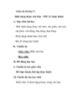
Giáo án tin học 9 định dạng đoạn văn bản - Tiết 12: thực hành
 4 p |
4 p |  145
|
145
|  8
8
-

Giáo án tin học 9 - Bài 1: Làm quen với soạn thảo văn bản tiết 2
 7 p |
7 p |  279
|
279
|  8
8
-

Giáo án tin học 9 - Tiết 45 : ôn tập (T1)
 6 p |
6 p |  148
|
148
|  8
8
-

Giáo án tin học 9 - Thực hành chương 3 Tiết 26: thực hành
 5 p |
5 p |  103
|
103
|  7
7
-

Giáo án tin học 9 - Thực hành chương 3 - Tiết 22: thực hành
 4 p |
4 p |  173
|
173
|  7
7
-

Giáo án tin học 9_ tiết 30+31
 7 p |
7 p |  100
|
100
|  7
7
-

Giáo án tin học 9 - Tiết 15: thực hành
 4 p |
4 p |  147
|
147
|  7
7
-

Giáo án tin học 9 - Tiết 28: thực hành
 4 p |
4 p |  118
|
118
|  6
6
-

Giáo án tin học 9 - Tiết 46 : ôn tập (T2)
 6 p |
6 p |  138
|
138
|  6
6
-
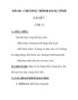
Giáo án tin học 9_ tiết 50
 6 p |
6 p |  88
|
88
|  6
6
-
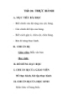
Giáo án tin học 9_ tiết 24+25
 7 p |
7 p |  94
|
94
|  5
5
Chịu trách nhiệm nội dung:
Nguyễn Công Hà - Giám đốc Công ty TNHH TÀI LIỆU TRỰC TUYẾN VI NA
LIÊN HỆ
Địa chỉ: P402, 54A Nơ Trang Long, Phường 14, Q.Bình Thạnh, TP.HCM
Hotline: 093 303 0098
Email: support@tailieu.vn









